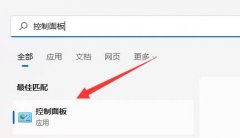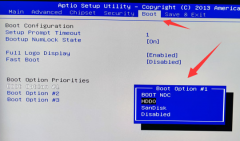电脑的使用效率与性能直接关系到用户的日常工作和娱乐体验。当感觉电脑运行缓慢时,该采取何种措施提升速度? 本文将分享一些实用技巧,帮助你有效恢复电脑的流畅使用。

清理系统垃圾
长期使用电脑产生的缓存文件、临时文件和各类无用数据,会占用系统存储空间与处理资源。定期使用系统自带的清理工具或第三方清理软件,可以有效删除这些垃圾文件。手动检查下载文件夹和桌面上不再需要的文件,适时清理也能减轻电脑负担。
升级硬件
计算机的性能在很大程度上依赖于硬件的配置。如果在 BIOS 中监控硬盘健康状态,发现老旧的机械硬盘严重拖慢了系统速度,那么考虑升级为固态硬盘(SSD)是个明智选择。SSD相较于传统的HDD,具有更快的数据读写速度,大幅度提升系统响应时间。
内存扩展也是提升速度的一项有效措施。现代操作系统对内存的需求逐渐增加,如果经常出现内存不足的情况,增加内存条数量或者更换更大容量的内存条,将有助于提高系统的多任务处理能力。
禁用开机启动项
许多软件在安装时默认设置为开机自动启动,这不仅增加系统负担,还可能造成开机速度缓慢。通过任务管理器轻松管理开机启动项,将不必要的软件禁用,可以显著缩短启动时间,释放系统资源。
优化系统设置
操作系统中的一些设置同样会影响性能。禁用视觉效果、应用省电模式、调整电源选项等,都会帮助提高性能。在控制面板中,找到系统和安全下的系统,在高级系统设置中,你可以调整虚拟内存和处理器的优先级设置。保持操作系统与各类驱动程序的更新,也有助于提升系统稳定性与速度。
防止病毒与恶意软件
电脑感染病毒或恶意软件,是导致系统变慢的常见原因之一。使用强大的反病毒软件进行定期扫描,确保系统的安全。用户应保持警惕,不随意点击陌生链接或下载不明来源的文件,以降低感染风险。
考虑二次安装系统
如果经过一系列优化后仍感觉电脑运行不畅,可能是系统本身的问题。备份重要数据后,考虑进行系统重装,能够恢复出厂设置,清除所有不必要的文件与程序,通常能带来显著的性能提升。
以上技巧涵盖了从清理到升级硬件、从软件管理到系统重装等各个方面,帮助改善电脑性能。
常见问题解答(FAQ)
1. 如何检查电脑中占用资源最多的程序?
- 可以通过任务管理器查看CPU和内存使用率,找到占用过高的程序并考虑关闭或卸载。
2. SSD怎么选购?如何安装?
- 选择品牌如三星、英特尔等知名厂商的SSD,安装时可参考官方提供的安装指南或网上视频教学。
3. 学习DIY组装电脑的推荐资源是什么?
- 网上有多个技术论坛与视频教程,YouTube及B站均有优秀的DIY组装教学视频可供参考。
4. 常用的系统清理软件有哪些?
- CCleaner、Wise Disk Cleaner等都是较为知名且好用的清理工具,使用时应注意确保下载来源安全。
5. 如何确保我的电脑免于病毒攻击?
- 定期更新操作系统,使用可信的杀毒软件,保持良好的上网习惯,避免下载不明软件。